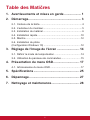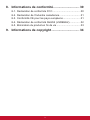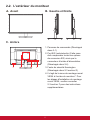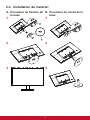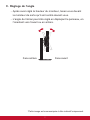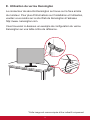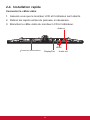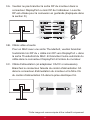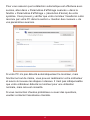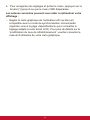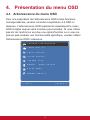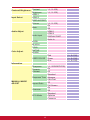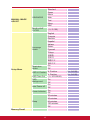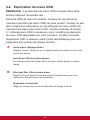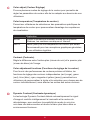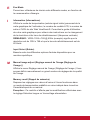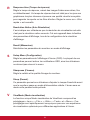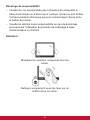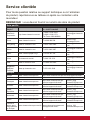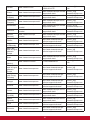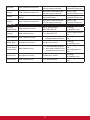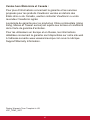ViewSonic VA2719-2K-Smhd Mode d'emploi
- Catégorie
- Téléviseurs
- Taper
- Mode d'emploi
Ce manuel convient également à

VA2719-2K-smhd
Écran
Guide de l'utilisateur
Numéro du modèle:
VS16861
P/N: VA2719-2K-SMHD

Merci d’avoir choisi ViewSonic
Avec plus de 30 années d’expérience en tant que fournisseur
mondial majeur en solutions visuelles, ViewSonic se consacre à
dépasser les attentes du monde pour les évolutions technologiques,
l’innovation et la simplicité. Chez ViewSonic, nous croyons que nos
produits ont le potentiel d’avoir un impact positif sur le monde, et
sommes confiants que le produit ViewSonic que vous avez choisi
vous sera utile.
Encore une fois, merci d’avoir choisi ViewSonic !

iii
Table des Matičres
1. Avertissements et mises en garde ................... 1
2. Démarrage ........................................................... 3
2-1. Contenu de la boîte ........................................................... 4
2-2. L'extérieur du moniteur...................................................... 5
2-3. Installation du matériel ...................................................... 6
2-4. Installation rapide ............................................................ 10
2-5. Marche ............................................................................ 12
2-6. Installation du pilote
(Configuration Windows 10) ................................................... 12
3. Réglage de l'image de l'écran ......................... 14
3-1. Définir le mode de temporisation .................................... 14
3-2. Utilisation du panneau de commandes ........................... 15
4. Présentation du menu OSD ............................. 17
4-1. Arborescence du menu OSD .......................................... 17
5. Spécifications ................................................... 25
6. Dépannage ........................................................ 27
7. Nettoyage et maintenance ............................... 28

iv
8. Informations de conformité ............................. 30
8-1. Declaration de conformite FCC ....................................... 30
8-2. Declaration de l’Industrie canadienne ............................. 31
8-3. Conformité CE pour les pays européens ........................ 31
8-4. Déclaration de conformité RoHS2 (LSDEEE2) ............... 32
8-5. Elimination du produit en fin de vie ................................. 33
9. Informations de copyright ............................... 34

1
1. Avertissements et mises en
garde
1. Lisez entièrement ces instructions avant d'utiliser l'appareil.
2. Gardez ces instructions dans un endroit sûr.
3. Tenez compte des mises en garde et respectez
scrupuleusement toutes les instructions.
4. Asseyez-vous à au moins 18”/45cm de l’écran.
5. Manipulez toujours l’écran avec précaution lorsque vous le
déplacez.
6. N’enlevez jamais le capot arrière de l’écran. Cet écran contient
des pièces à haute tension. Vous risquez de graves blessures si
vous les touchez.
7. N’utilisez pas cette unité à proximité de l’eau. Avertissement
: Pour réduire le risque d'incendie ou de choc électrique,
n'exposez pas cet appareil à la pluie ou à l'humidité.
8. Évitez d’exposer l’écran à la lumière directe du soleil ou à des
températures élevées. Tournez l’écran pour éviter les rayons du
soleil et réduire l’éblouissement.
9. Nettoyez à l’aide d’un chiffon doux et sec. Si un nettoyage plus
poussé est nécessaire, consultez la rubrique «Nettoyage de
l’écran» de ce manuel pour plus de détails.
10. Evitez de toucher l’écran. Le sébum corporel est difficile à
nettoyer.
11. Ne pas frotter ou presser sur le panneau d’achage, cela peut
endommager l’écran.
12. Ne bloquez pas d’ouvertures d’aération. Installez selon les
instructions du fabricant.
13. N’installez pas à proximité d’une source de chaleur tels que des
radiateurs, bouches de chauffage, fours ou autres dispositifs (y
compris des amplificateurs) qui produisent de la chaleur.

2
14. Installez l’écran dans un endroit bien ventilé. Ne placez rien sur
l’écran qui puisse empêcher la dissipation de la chaleur.
15. Ne placez pas d’objets lourds sur l’écran, sur le câble vidéo ou
sur le cordon d’alimentation.
16. En cas de fumée, de bruit anormal ou d’odeur bizarre, éteignez
immédiatement l’écran et contactez votre revendeur ou
ViewSonic. Il est dangereux de continuer à utiliser l’écran.
17. Ne rendez pas inutile l’objectif sécuritaire la prise de type mise
à terre polarisée. Une prise polarisée a deux fiches, l’une plus
large que l’autre. Une prise mise à terre possède deux fiches et
une troisième fourche pour la mise à terre. La fiche large et la
troisième fourche sont fournies pour votre sécurité. Si la prise
fournie ne correspond pas à votre prise murale, consultez un
électricien pour remplacer la prise murale obsolète.
18. Protégez le cordon de secteur pour qu’on ne marche pas dessus
ou qu’il soit pincé surtout au niveau des prises, des réceptacles
et au point où il sort de l’unité. Assurez-vous que la source
d’alimentation est proche de l’unité pour qu’elle soit facilement
accessible.
19. N’utilisez que les accessoires spécifiés par le fabricant.
20. Utilisez seulement avec un chariot, stand, trépied, monture ou
table spécifié par le fabricant, ou vendu avec
l’unité. Si vous utilisez un chariot, soyez prudent
lorsque vous déplacez l’ensemble chariot/ unité
pour éviter des blessures ou une chute.
21. Débranchez l’unité si elle ne sera pas utilisée pour une longue
période.
22. Confiez tout entretient au personnel de service qualifié. Une
réparation est requise lorsque l’unité a été endommagée, par
exemple si le cordon a été endommagé, si un liquide a été
renversé ou si des objets sont tombés dans l’unité, si l’unité
a été exposé à de la pluie de l’humidité, ne fonctionne pas
normalement ou est tombée.

3
2. Démarrage
En cas de problèmes, si le produit que vous avez acheté doit
être retourné pour quelque raison que ce soit, veuillez conserver
l'emballage, le formulaire d'inscription et le reçu d'origine. Disposer
de ces éléments vous permettra de vérifier votre produit et facilitera
la réparation, le remboursement et/ou la réexpédition de votre
produit.
Si vous rencontrez des problèmes avec votre produit ou si vous
avez des questions qui n'ont pas été traitées dans ce guide
d'utilisation, veuillez contacter le service clients pour obtenir de
l'aide.
Important ! Conservez la boîte d'origine et tous les éléments
d'emballage pour vos envois futurs.
REMARQUE : Le mot « Windows » dans ce guide de l'utilisateur se
réfère au système d'exploitation Microsoft Windows.

4
2-1. Contenu de la boîte
L'emballage de votre moniteur comprend :
• Écran
• Les cordons d’alimentation
• Câble vidéo
• Guide Rapide De Début
REMARQUE :
1
Les câbles vidéo inclus dans l’emballage peuvent varier en
fonction de votre pays. Veuillez contacter votre revendeur local
pour de plus amples informations.

5
2-2. L'extérieur du moniteur
A. Avant B. Gauche et Droite
C. Arrière
241 3
1. Panneau de commande (Développé
dans 3-1)
2. Port E/S (entrée/sortie) Cette zone
doit comprendre toutes les options
de connexion E/S, ainsi que le
connecteur d'entrée d'alimentation
(Développé dans 2-4)
3. Fente de sécurité Kensington
(Développé dans 2-3 section G)
4. Il s'agit de la zone de montage mural
VESA à l'arrière du moniteur*. Pour
les étapes d'installation du montage
mural VESA, veuillez consulter
2-3 section F pour des instructions
supplémentaires.

6
2-3. Installation du matériel
A. Procédure de fixation de
la base
B. Procédure de retrait de la
base
1
1
3
2
1
2 2
3 3

7
C. Réglage de l'angle
- Après avoir réglé la hauteur du moniteur, tenez-vous devant
le moniteur de sorte qu'il soit centré devant vous.
- L'angle de l'écran peut être réglé en déplaçant le panneau, en
l'orientant vers l'avant ou en arrière.
Face arrière Face avant
*Cette image est communiquée à titre indicatif uniquement.

8
D. Installation du support mural (facultatif)
REMARQUE : Pour une utilisation avec un Support pour Fixation
Murale certifié UL uniquement.
Pour vous procurer un kit de montage mural ou une base
d’ajustement de la hauteur, veuillez prendre contact avec
ViewSonic
®
ou avec votre revendeur local. Reportezvous aux
instructions accompagnant le kit de montage de la base. Pour
convertir votre écran, d’un écran de bureau à un écran mural,
procédez de la manière suivante :
1. Trouvez un kit de montage mural compatible VESA
correspondant aux exigences dans la section "Spécifications"
2. Assurez-vous que le bouton d'alimentation est bien sur Arrêt,
puis débranchez le cordon d’alimentation.
3. Posez l’écran, face à terre, sur une serviette ou une couverture.
4. Retirez la base. (le retrait des vis peut être nécessaire.)
5. Fixez le support de montage du kit de montage mural avec des
vis de longueur appropriée.
6. Attachez l’écran au mur en suivant les instructions fournies avec
le kit de montage mural.

9
E. Utilisation du verrou Kensington
Le connecteur de sécurité Kensington se trouve sur la face arrière
du moniteur. Pour plus d'informations sur l'installation et l'utilisation,
veuillez vous rendre sur le site Web de Kensington à l'adresse
http://www. kensington.com.
Vous trouverez ci-dessous un exemple de configuration du verrou
Kensington sur une table à titre de référence.
*Cette image est communiquée à titre indicatif uniquement

10
2-4. Installation rapide
Connecter le câble vidéo
1. Assurez-vous que le moniteur LCD et l'ordinateur sont éteints.
2. Retirez les capots arrière du panneau si nécessaire.
3. Branchez le câble vidéo du moniteur LCD à l'ordinateur.
Power Connector
HDMI
DisplayPort Audio out
Audio in
Connecteur d'alimentation

11
3.A. Veuillez ne pas brancher la sortie DP du moniteur dans le
connecteur DisplayPort ou mini DP de l'ordinateur. La sortie
DP est utilisée pour la connexion en guirlande (Expliquée dans
la section D)
3.B. Câble vidéo et audio
Pour un MAC avec une sortie Thunderbolt, veuillez brancher
l'extrémité mini DP du « câble mini DP vers DisplayPort » dans
la sortie Thunderbolt du MAC. Et branchez l'autre extrémité du
câble dans le connecteur DisplayPort à l'arrière du moniteur.
3.C. Câble d'alimentation (et adaptateur CA/CC si nécessaire)
Branchez le connecteur femelle du cordon d'alimentation CA
dans le connecteur d'alimentation du moniteur et la fiche CA
du cordon d'alimentation CA dans la prise électrique CA.
*Cette image est communiquée à titre indicatif uniquement

12
2-5. Marche
Allumer le moniteur LCD et l'ordinateur
Allumez le moniteur LCD, puis allumez l'ordinateur. Cet ordre
spécifique (moniteur LCD avant ordinateur) est important.
2-6. Installation du pilote
(Configuration Windows 10)
Afin d'installer le pilote, connectez d'abord votre moniteur à
votre PC, démarrez votre PC (assurez-vous d'allumer d'abord le
moniteur) et lorsque le PC a terminé de démarrer, votre PC devrait
détecter automatiquement le moniteur.

13
Pour vous assurer que la détection automatique est effectuée avec
succès, allez dans « Paramètres d'affichage avancés » dans la
fenêtre « Paramètres d'affichage » (résolution d'écran) de votre
système. Vous pouvez y vérifier que votre moniteur ViewSonic a été
reconnu par votre PC dans la section « Gestion des couleurs » de
vos paramètres avancés.
Si votre PC n'a pas détecté automatiquement le moniteur, mais
fonctionne tout de même, vous pouvez redémarrer votre ordinateur
et suivre à nouveau les étapes ci-dessus. Il n'est pas indispensable
que votre ordinateur détecte le moniteur pour une utilisation
normale, mais cela est conseillé.
Si vous rencontrez d'autres problèmes ou avez des questions,
veuillez contacter l'assistance clientèle.
VA2719-2K-smhd SERIES (default)
VA2719-2K-smhd_SERIES.ICM

14
3. Réglage de l'image de l'écran
3-1. Définir le mode de temporisation
Réglez la résolution de votre moniteur sur sa résolution
recommandée (voir section « Caractéristiques ») pour obtenir la
meilleure expérience possible, avec une couleur brillante et du texte
net. Voici comment :
1. Accédez à la fenêtre des paramètres de résolution de votre
écran (chaque système d'exploitation a un processus différent
pour y accéder).
2. Puis réglez le paramètre de résolution de l'écran pour
correspondre à la résolution native de votre moniteur. Cela vous
procurera votre meilleure expérience d'utilisation.
Si vous rencontrez des difficultés pour régler la résolution ou si
vous ne voyez pas comme option disponible, vous avez peut-être
besoin d'un pilote de carte vidéo plus récent. Contactez le fabricant
de votre ordinateur ou de votre carte vidéo pour obtenir le dernier
pilote.
• Si nécessaire, procédez à de petits ajustements avec POSITION
H. et POSITION V. jusqu'à ce que l'image à l'écran soit
complètement visible. (*sur analogique uniquement). (La bordure
noire autour du bord de l'écran doit à peine toucher la « zone
active » illuminée du moniteur LCD)

15
3-2. Utilisation du panneau de commandes
Utilisez les boutons sur le panneau de contrôle frontal pour afficher
et ajuster les contrôles OSD qui s’affichent à l’écran.
Veille Alimentation Marche/Arrêt
Voyant Alimentation
Bleu = MARCHE
Orange = Mode veille
[1]
Affiche le menu principal ou quitte l’écran de contrôle
et sauvegarde les réglages.
[2]
Affiche l’écran de contrôle pour le contrôle
sélectionné.
C’est également un raccourci pour alterner entre les
connexions analogues ou numériques.
▲/▼
Permet de défiler dans les options du menu et
d’ajuster le contrôle affiché.
Filtre lumière bleue (▼) / Mode visualisation (▲)
Suivez les instructions pour ajuster l’image à l’écran :
1. Appuyez sur [1] pour afficher le menu principal.
REMARQUE : tous les menus et écrans de réglage OSD
disparaissent automatiquement après environ 15 secondes.
Vous pouvez régler ce délai par le biais du paramètre Temps
d’attente de l’écran du menu de configuration.
2. Pour sélectionner le contrôle que vous souhaitez régler,
appuyez sur ▲ ou sur ▼ pour défiler vers le haut ou le bas dans
le menu principal.
3. Après avoir sélectionner le contrôle, appuyez sur [2].

16
4. Pour enregistrer les réglages et quitter le menu, appuyez sur le
bouton [1] jusqu’à ce que le menu OSD disparaisse.
Les astuces suivantes peuvent vous aider à optimaliser votre
affichage :
• Réglez la carte graphique de l’ordinateur afin qu’elle soit
compatible avec le mode de synchronisation recommandé
(reportez-vous à la page «Spécifications» pour connaître le
réglage adapté à votre écran LCD). Pour plus de détails sur la
‘modification du taux de rafraîchissement’, veuillez consulter le
manuel d’utilisation de votre carte graphique.
La page charge ...
La page charge ...
La page charge ...
La page charge ...
La page charge ...
La page charge ...
La page charge ...
La page charge ...
La page charge ...
La page charge ...
La page charge ...
La page charge ...
La page charge ...
La page charge ...
La page charge ...
La page charge ...
La page charge ...
La page charge ...
La page charge ...
La page charge ...
La page charge ...
La page charge ...
La page charge ...
La page charge ...
La page charge ...
La page charge ...
La page charge ...
-
 1
1
-
 2
2
-
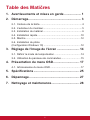 3
3
-
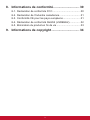 4
4
-
 5
5
-
 6
6
-
 7
7
-
 8
8
-
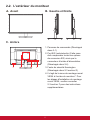 9
9
-
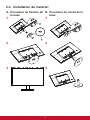 10
10
-
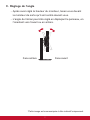 11
11
-
 12
12
-
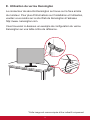 13
13
-
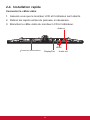 14
14
-
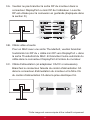 15
15
-
 16
16
-
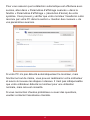 17
17
-
 18
18
-
 19
19
-
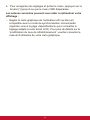 20
20
-
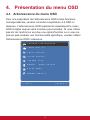 21
21
-
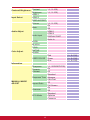 22
22
-
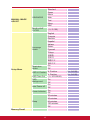 23
23
-
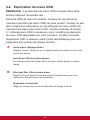 24
24
-
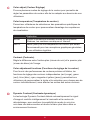 25
25
-
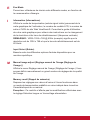 26
26
-
 27
27
-
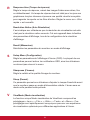 28
28
-
 29
29
-
 30
30
-
 31
31
-
 32
32
-
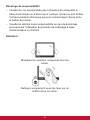 33
33
-
 34
34
-
 35
35
-
 36
36
-
 37
37
-
 38
38
-
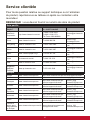 39
39
-
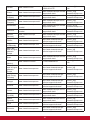 40
40
-
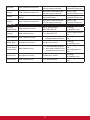 41
41
-
 42
42
-
 43
43
-
 44
44
-
 45
45
-
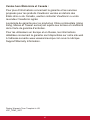 46
46
-
 47
47
ViewSonic VA2719-2K-Smhd Mode d'emploi
- Catégorie
- Téléviseurs
- Taper
- Mode d'emploi
- Ce manuel convient également à
Documents connexes
-
ViewSonic VX2478-smhd-S Mode d'emploi
-
ViewSonic XG3240C Mode d'emploi
-
ViewSonic XG2760-S Mode d'emploi
-
ViewSonic XG2730 Mode d'emploi
-
ViewSonic VX3276-2K-MHD-S Mode d'emploi
-
ViewSonic VP2768-4K Mode d'emploi
-
ViewSonic VX3211-2K-mhd Mode d'emploi
-
ViewSonic VX3211-4K-mhd Mode d'emploi
-
ViewSonic VP3881-S Mode d'emploi
-
ViewSonic VX2778-SMHD-S Mode d'emploi